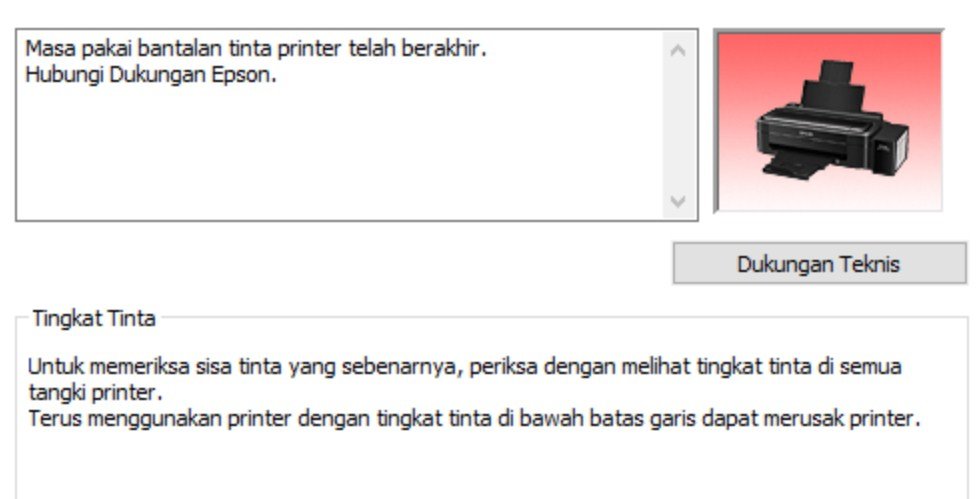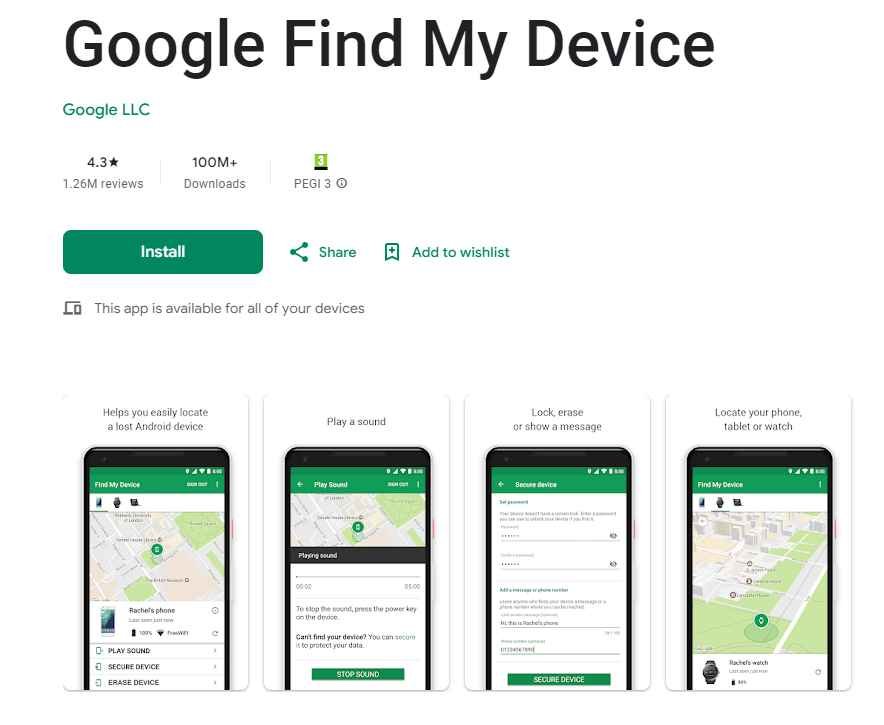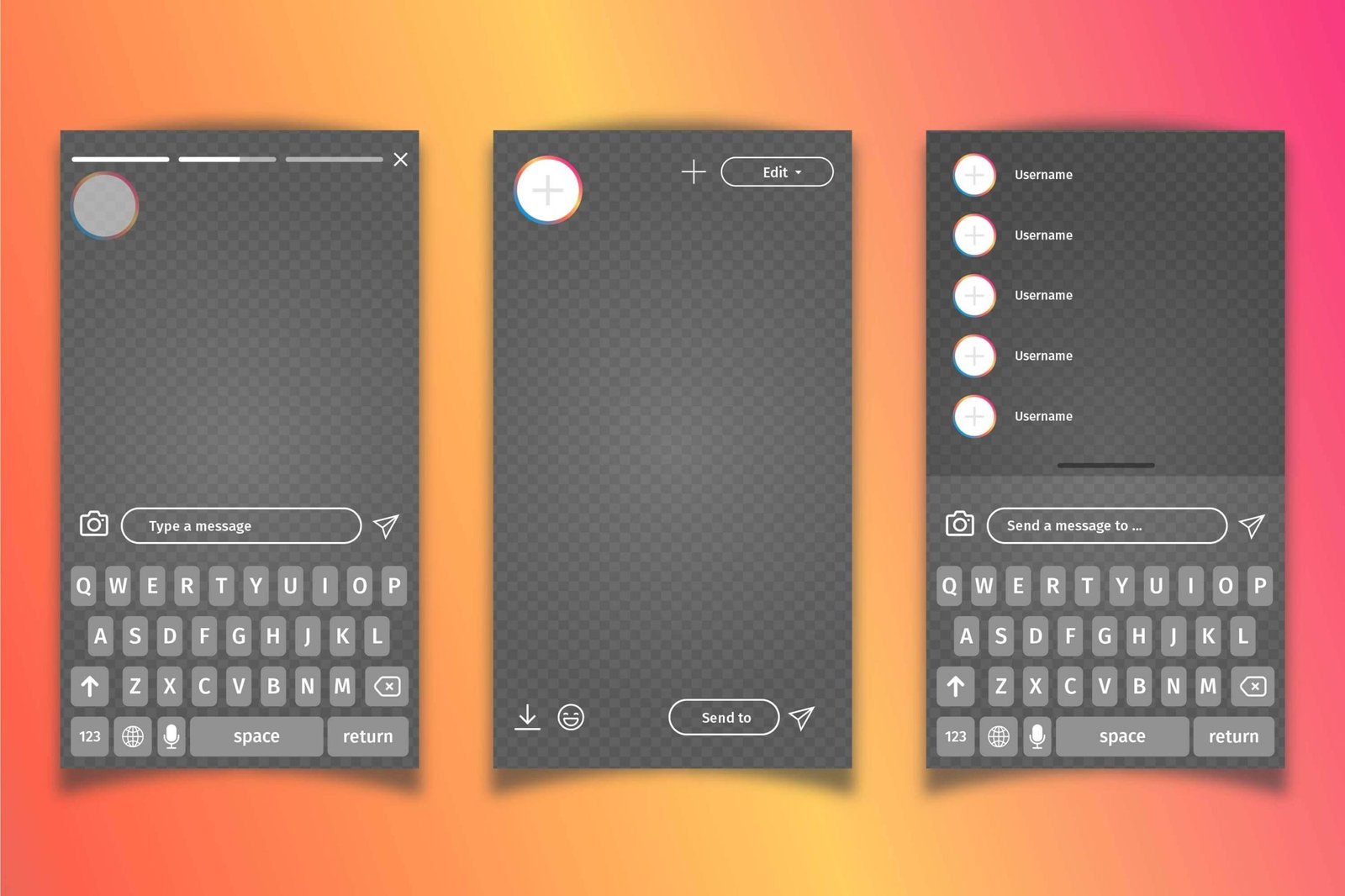Apakah kamu sedang ingin menggunakan printer, tiba-tiba komputer atau laptop menampilkan keterangan masa pakai bantalan tinta printer telah berakhir? Apa artinya dan bagaimana sih cara mengatasi masa pakai bantalan tinta printer telah berakhir?
Pada beberapa merek printer rumahan, kantor ataupun percetakan dengan merek seperti Canon, HP, Epson dan merek lainnya. Printer dengan merek tersebut memiliki komponen yang dikenal dengan nama Ink Pad atau bantalan tinta printer.
Setelah beberapa lama digunakan bantalan tinta printer atau ink pad ini sering mengalami masalah. Karena itu, jika saat ini kamu sedang mengalami masalah bantalan tinta printer, maka kamu harus mengetahui informasi tentang penyebab dan cara mengatasi masa pakai bantalan tinta printer telah berakhir.
Apa Yang Dimaksud Dengan Bantalan Tinta Printer?
Seperti yang telah dijelaskan diatas, bantalan printer atau dalam bahasa inggris disebut dengan Ink Pad merupakan sebuah komponen pada printer yang digunakan untuk menyimpan tinta yang dikeluarkan dari sistem pembuangan salama proses pembersihan pada print head atau sebelum printer melakukan percetakan.
Jadi bisa diartikan bahwa ink pad ini digunakan untuk bisa menyerap tinta yang menetes ketika melakukan proses head cleaning ataupun saat printer mencetak dokumen. Yang perlu diketahui oleh pemilik printer bahwa bantalan tinta ini memiliki masa pakai. Sehingga ketika masa pakai bantalan tinta printer habis maka pada layar laptop atau komputer akan muncul notifikasi bantalan tinta printer telah berakhir.
Apa Yang Dimakasud Dengan Masa Pakai Bantalan Tinta Printer Telah Berakhir?

Sebelum kamu mengetahui informasi lebih lanjut tentang cara mengatasi masa pakai bantalan tinta printer telah berakhir. Kamu harus mengetahui makna dari masa pakai bantalan tinta printer telah berakhir.
Artinya dari masa pakai bantalan tinta printer telah berakhir adalah bantalan tinta pada printer sudah tidak bisa menampung tetesan tinta saat melakukan head cleaning atau saat ngeprint. Sehingga ketika bantalan printer yang kamu miliki sudah tidak bisa menampung tinta, maka akan muncul notifikasi Waste Ink Full.
Apa Sih Penyebab Masa Pakai Bantalan Tinta Printer Telah Berakhir?
Umumnya masalah Waste Ink Full ini sering terjadi pada printer Epson L220, L3110, L3150, L1110, L360, L310 dan L565. Selain itu, merek printer lain seperti brother, HP, Canon dan lainnya juga bisa mengalami masalah Waste Ink Full.
Ketika kamu mendapati komputer atau laptop menampilkan notifikasi Waste Ink Full, pastinya kamu ingin segera memperbaikinya. Tetapi sebelum mengatasi masalah ini, kamu harus mengetahui bahwa ada beberapa penyebab umum dari masalah ini yang perlu kamu ketahui, seperti :
Terlalu Sering Melakukan Proses Head Cleaning
Head cleaning sering diguakan untuk membersihkan tinta yang menggumpal di bagian bawah catridge printer. Hal ini dilakukan agar hasil cetak Printer bisa memiliki warna yang lebih bagus, tajam dan jelas. sehingga proses cetak
Tetapi jika kamu terlalu sering melakukan proses head cleaning, maka hal ini bisa menyebabkan busa penampungan tinta pembuangan atau bantalan tinta printer jadi lebih cepat penuh. Sehingga printer akan menampilkan notifikasi bahwa masa pakai batalan tinta printer telah berakhir.
Penggunaan Printer Terlalu Sering
Penyebab lain yang bisa membuat printer sering menampilkan notifikasi Waste Ink Full adalah karena printer terlalu sering digunakan. Ketika printer sering kamugunakan setiap hari, maka bantalan busa yang ada printer untuk menampung tetesan tinta bisa cepat penuh.
Printer Sudah Digunaan Telalu Lama
Ketika kamu sudah menggunakan printer tersebut dalam jangka waktu tahunan. Maka bisa dipastikan bagian Ink Pad printer akan penuh. Jadi jika Ink Pad printer kamu sudah berusia terlalu tua, maka kamu bisa menerapkan cara mengatasi masa pakai bantalan tinta printer telah berakhir yang akan dibagikan di bawah ini!
Baca Juga: 3 Tutorial Menggunakan Printer Bluetooth Thermal Receipt Untuk Cetak Resi dan Struk
Bagaimana Cara Mengatasi Masa Pakai Bantalan Tinta Printer Telah Berakhir Paling Efektif?
Jika printer yang kamu miliki sering menampilkan notifikasi Waste Ink Full atau masa pakai bantalan tinta printer telah berakhir. Maka ada beberapa langkah mengatasi masa pakai bantalan tinta printer yang bisa kamu terapkan di bawah ini :
Cara Mengatasi Masa Pakai Bantalan Tinta Printer Telah Berakhir Dengan Aplikasi Reset Printer

Cara mengatasi masa pakai bantalan tinta printer telah berakhir pertama yang bisa kamu coba lakukan adalah dengan melakukan reset pada printer.
Untuk melakukan reset printer kamu bisa baca buku panduan penggunaan printer ataupun kamu bisa menggunakan bantuan aplikasi atau software. Untuk langkah reset printer bisa dilakukan dengan langkah sebagai berikut :
- Pertama silahkan kamu bisa unduh dan instal software resetter sesuai dengan merek printer yang kamu gunakan. Pastikan saat proses download dan instal, kamu harus menonaktifkan antivirus terlebih dahulu.
- Setelah itu, hidupkan printer dan koneksikan printer ke laptop/komputer menggunakan kabel data ataupun bluetooth.
- Langkah selanjutnya kamu bisa buka aplikasi Resetter yang telah diinstal sebelumnya, silahkan kamu klik tombol Select dan pilih tipe printer yang kamu miliki dan kamu juga harus memilih port untuk bisa terkoneksi dengan printer dengan mudah, lalu klik OK.
- Langkah ketiga adalah dengan memilih mode nama serta seri printer, pastikan port yang digunakan USB printer, lalu kli OK.
- Kemudian kamu bisa ikuti insturuksi selanjutnya sampai proses reset printer berhasil dilakukan.
Selain dengan menerapkan cara mengatasi masa pakai bantalan tinta printer telah berakhir menggunakan aplikasi reset printer. Jika bantalan printer sudah berusia lama lebih baik kami sarankan terapkan metode kedua.
Baca Juga: 5 Cara Print dari iPhone Ke Printer Biasa Melalui Aplikasi Bawaan Printer
Cara Mengatasi Masa Pakai Bantalan Tinta Printer Telah Berakhir Dengan Menggaanti Bantalan tinta Printer Dengan Yang Baru

Jika kamu sedang mengalai masalah bantalan tinta printer telah berakhir, maka cara yang dijamin ampuh untuk menyelesaikan masalah ini adalah dengan mengganti komponen bantalan tinta printer dengan yang baru.
Untuk langkah-langkah dan cara mengatasi masa pakai bantalan tinta printer telah berakhir dengan mengganti ink pad, adalah sebagai berikut :
- Pertama kamu harus matikan terlebih dahulu printer dan kamu juga harus cabut kabel printer dari sumber listrik.
- Kemudian kamu silahkan lanjutkan untuk melepaskan semua baut yang ada di printer. Pastikan kamu melakukan pembokangaran printer dengan lebih hati-hati. Dan yang perlu diketahui adalah setiap merek printer akan memiliki lokasi link pad yang berbeda-beda.
- Selanjutnya kamu angkat ataupun buka penutup bantalan tinta printer yang telah dilepas bautnya. Lalu kamu bisa lepas Ink Pad printer atau bantalan printer.
- Langkah ketiga silahkan angkat atau buka penutup bantalan tinta printer. Setelah itu silahkan lepas bantalan tinta printer tersebut.
- Kemudian kamu bersihkan bantalan busa tinta printer yang bermasalah. Maku bisa cuci atau rndam busa bantalan printer menggunakan air hangat sampai bantalan ini kering dan bersih.
- Jika sudah dicuci bersih busa bantalan tintanya, kamu masukan kembali bantalan tinta printer tersebut ke tempatnya lagi.
- Setelah proses pemasangan ink pad seelsai, kamu bisa colokan kabel ke stop kontak dan komputer/laptop. Terakhir silahkan kamu bebas ambil file apapun untuk dicetak atau diprint.
Akhir Kata
Sekian itulah tadi beberapa cara mengatasi masa pakai bantalan tinta printer telah berakhir yang bisa kamu terapkan. Sehingga nantinya laptop atau komputer kamu tidak terus menerus menampilkan pesan masa pakai bantalan tinta printer telah berakhir.